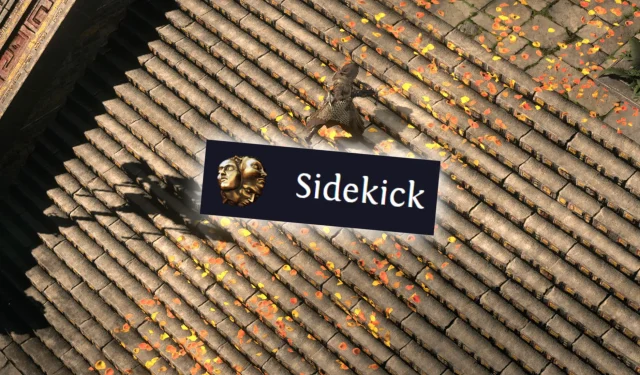
Bien que Path of Exile 2 ne prenne pas en charge les modules complémentaires en jeu qui modifient directement son interface utilisateur (comme ceux que l’on trouve dans World of Warcraft), il existe des outils tiers qui peuvent considérablement enrichir votre expérience de jeu. Parmi les plus appréciés des joueurs vétérans, on trouve Sidekick .
L’application Sidekick est conçue pour fonctionner simultanément avec Path of Exile 2, offrant une collection de fonctionnalités pratiques via des raccourcis conviviaux qui rationalisent divers aspects du gameplay.
Présentation des fonctionnalités de Sidekick
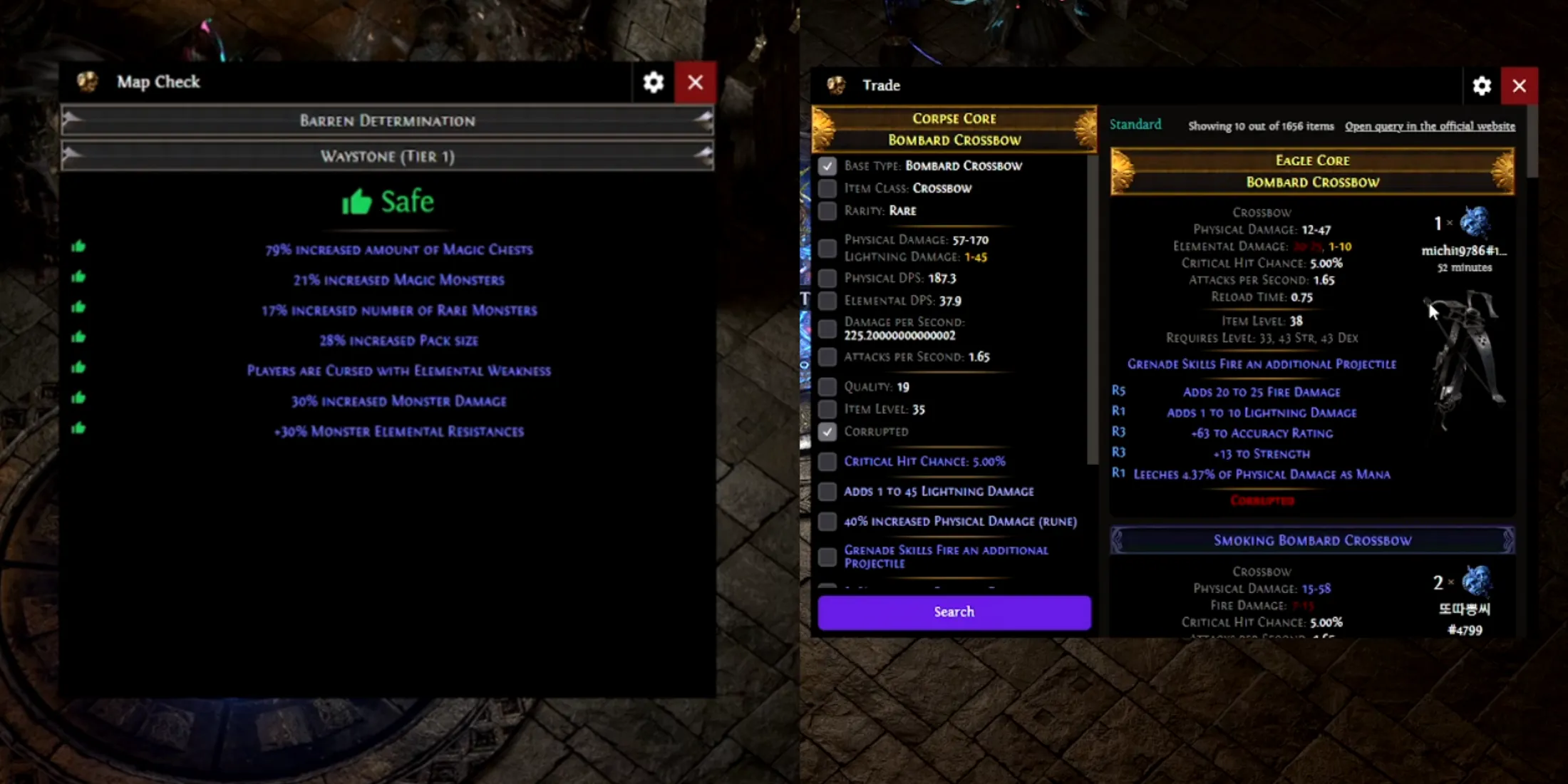
Carte et informations sur le boss
- Commande d’activation : CTRL-X lorsque vous survolez une pierre de chemin ou un boss
L’une des fonctionnalités les plus remarquables de l’application Sidekick est la fourniture d’informations essentielles sur les pierres de taille sélectionnées et les niveaux de danger de la carte. L’utilisation de la fonction Informations sur la carte permet d’obtenir un résumé concis des modificateurs de pierres de taille, ainsi que les niveaux de danger associés. Si un modificateur indique un risque accru, il est mis en évidence dans le menu de l’infobulle.
De même, cette commande facilite la récupération d’informations sur les boss et leur potentiel butin. En survolant simplement un boss et en appuyant sur CTRL-X, les joueurs peuvent accéder à ces précieuses données.
Vérification du prix de l’article
- Commande d’activation : CTRL-D lors du survol d’un élément
La fonction de vérification du prix des objets permet aux joueurs d’évaluer rapidement la valeur marchande actuelle des objets de leur inventaire. Il suffit de passer la souris sur un objet et d’exécuter la commande CTRL-D pour faire apparaître une interface de recherche affichant sa valeur estimée.
Cette fonctionnalité est particulièrement utile car presque tous les objets de Path of Exile 2 sont échangeables, y compris les objets uniques. En fournissant un aperçu des prix de vente potentiels, les joueurs peuvent prendre des décisions éclairées quant à la vente, au désenchantement ou à la conservation d’un objet.
Recherche d’article
- Commande d’activation : CTRL-F
Grâce à la fonctionnalité de recherche d’objets, les joueurs peuvent parcourir efficacement l’intégralité de leur inventaire à la recherche d’objets spécifiques. Cela devient de plus en plus nécessaire à mesure que vous progressez dans le jeu et que vous accumulez d’innombrables objets dans une réserve souvent désorganisée.
Appuyer sur CTRL-F permet d’effectuer une recherche complète dans votre inventaire actif et votre réserve, réduisant ainsi considérablement le temps passé à localiser des objets particuliers. Cela simplifie également la navigation dans l’arbre de compétences passives en mettant en évidence les joyaux qui peuvent être équipés.
Nouvelles commandes de chat
Sidekick introduit plusieurs raccourcis de commande de chat pratiques pour améliorer l’efficacité du jeu, notamment :
- Aller à la cachette : F5
- Parti du départ : F4
- Répondre au dernier murmure : CTRL-Maj-R
- Quitter l’écran des personnages : F9
Ces raccourcis permettent aux joueurs d’émettre des commandes sans naviguer dans l’interface de chat, simplifiant ainsi certaines actions dans le jeu. À mesure que Sidekick continue d’évoluer, des commandes de chat supplémentaires peuvent être ajoutées pour plus de commodité.
Accéder au wiki PoE 2
- Commande d’activation : Alt-W lors du survol d’un élément
Pour ceux qui souhaitent approfondir leurs connaissances sur Path of Exile 2, l’application Sidekick comprend une fonctionnalité qui dirige les joueurs vers le wiki de Path of Exile 2. En appuyant sur Alt-W tout en survolant un élément, votre navigateur par défaut s’ouvrira sur la page wiki correspondante.
Les utilisateurs peuvent personnaliser le lien Wiki dans les paramètres de Sidekick via l’icône de l’application dans la barre des tâches, ce qui permet un accès rapide aux détails spécifiques à chaque élément. Cette fonctionnalité permet d’améliorer la compréhension, notamment compte tenu des améliorations apportées à l’explication des mécanismes du jeu par rapport à son prédécesseur.
Installation du module complémentaire PoE 2 Sidekick
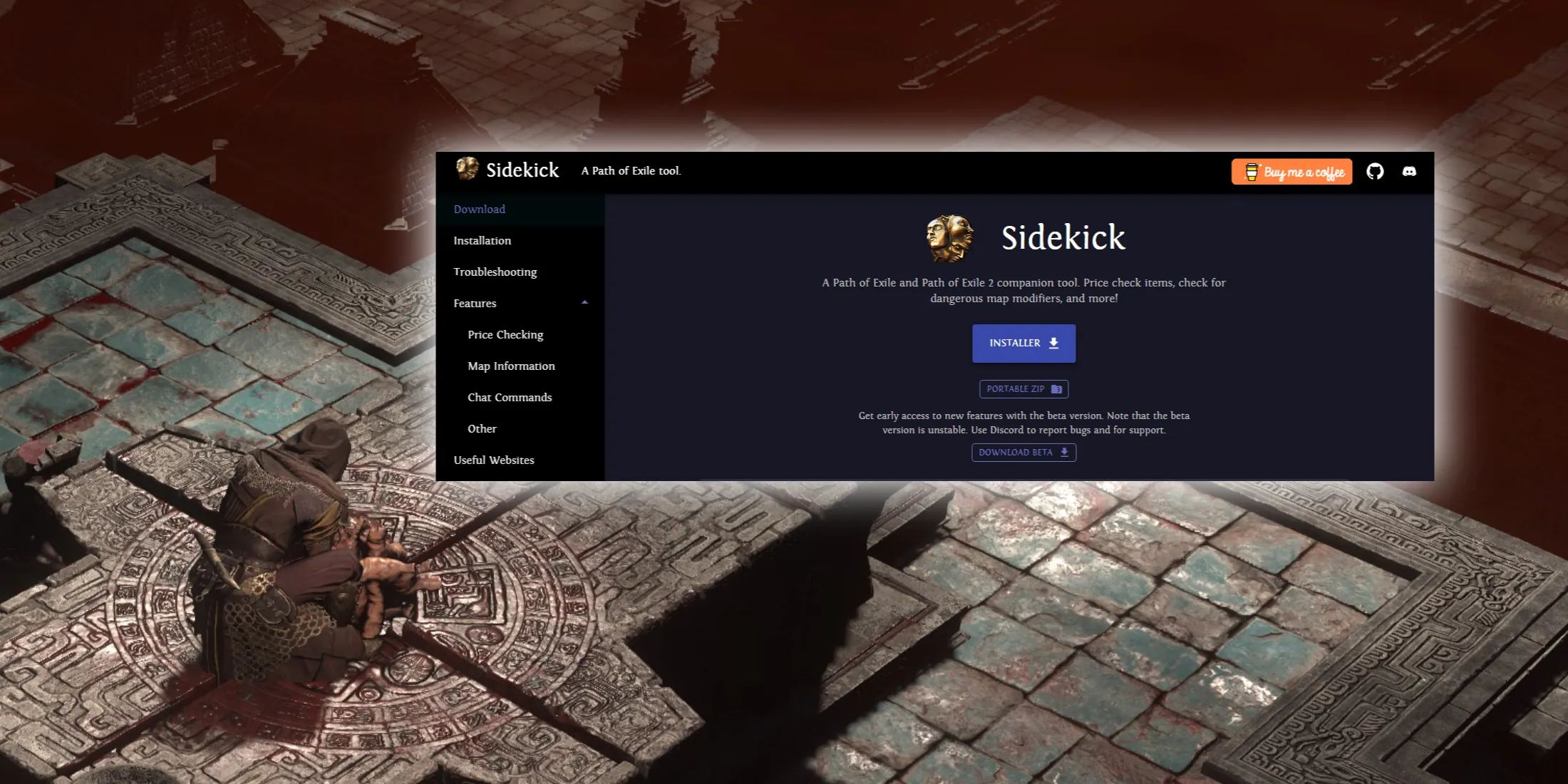
Pour télécharger le module complémentaire Path of Exile 2 Sidekick, visitez le site Web officiel de Sidekick sur GitHub.
- Téléchargez l’addon en utilisant le bouton « INSTALLER » et exécutez l’application Sidekick une fois le téléchargement terminé.
- Une fenêtre contextuelle de confirmation apparaîtra ; suivez les instructions pour terminer l’installation.
Sidekick devrait détecter automatiquement votre répertoire d’installation de Path of Exile 2. Après l’installation, l’application fonctionnera en arrière-plan. Pour personnaliser les paramètres avant de commencer à jouer, accédez au menu Paramètres via l’icône de la barre des tâches.
- Lancez Path of Exile 2 et assurez-vous qu’il s’exécute en mode plein écran, car Sidekick est incompatible avec les modes fenêtré et sans bordure.
- Une fois dans le jeu, expérimentez certaines commandes pour vous assurer que tout fonctionne correctement, vous permettant de profiter pleinement de l’expérience de jeu améliorée offerte par Sidekick.
Après avoir terminé votre session de jeu, n’oubliez pas de fermer le jeu et l’application Sidekick indépendamment, car Sidekick ne se lance pas automatiquement avec le jeu ni ne s’arrête simultanément.




Laisser un commentaire